Якщо ви нещодавно купили нову машину Mac і хочете швидко перенести контакти, облікові записи електронної пошти та інші дані з комп'ютера з Windows 10 на Mac, тоді ви можете скористатися офіційним помічником з міграції Windows від Apple для Windows.
Помічник з міграції Windows від Apple
Помічник з міграції Windows - це безкоштовна утиліта від Apple, яка допомагає користувачам легко переносити дані з ПК на Mac. Програма помічника міграції Windows допомагає переносити контакти, облікові записи електронної пошти, календар, закладки, документи, зображення, налаштування системи та інші файли на новий Mac.

Отже, перенесення даних з комп'ютера з ОС Windows на Mac зараз досить легко. Вам потрібно просто підключити ПК і Mac до однієї мережі і запустити помічник Windows для міграції на ПК і Mac, щоб розпочати передачу даних.
Якщо вам цікаво, так, ви можете передавати дані з ПК на ваш старий Mac, а також. Вам не потрібна нова машина Mac для перенесення даних.
Використання помічника Windows для міграції
Крок 1. Щоб перенести дані з комп'ютера на Mac, потрібно переконатися, що ваш ПК і Mac в одній мережі, наприклад, в мережі Wi-Fi вашого будинку.
Якщо у вас немає мережі Wi-Fi, можна створити пряме з'єднання, підключивши кабель Ethernet між ПК і Mac.
Крок 2. Відвідайте цю сторінку Apple, якщо ваш новий Mac працює під керуванням MacOS Sierra і завантажте помічник Windows для міграції для Mac.
А якщо ви знаходитесь на OS X EI Capitan або раніше, завантажте Migrant Assistant з цієї сторінки.
Крок 3. Компанія Apple рекомендує завершити роботу всіх інших програм на комп'ютері з ОС Windows 10 перед запуском помічника Windows Migration Assistant. Отже, збережіть свою роботу і закрийте всі програми, а не втрачайте роботу. Помічник з міграції попросить вас закрити такі програми, як Edge, Chrome і Firefox, якщо вони запущені.
Крок 4. Запустіть помічник Windows для міграції. Натисніть кнопку Продовжити.
Крок 5: Запустіть Migration Assistant на вашому Mac. На Mac утиліта міграції є вбудованим інструментом і знаходиться під папкою Утиліти.
Крок 6. Дотримуйтесь вказівок на екрані Mac, оберіть, що потрібно передати, щоб перенести всі необхідні дані з вашого ПК з Windows 10 на новий Mac.
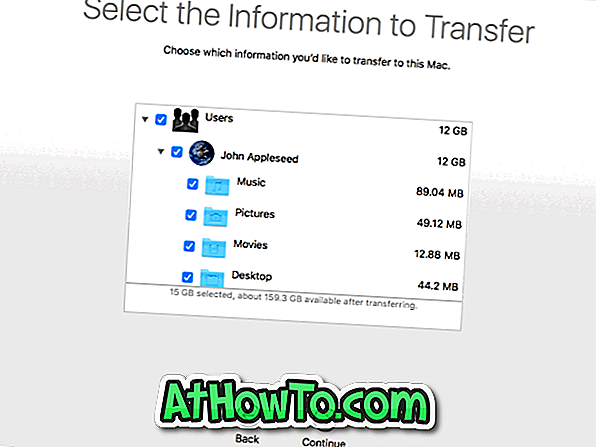
Існує кілька десятків сторонніх програм, які допоможуть перенести дані між Mac та ПК через Wi-Fi. Можна використовувати будь-який з них для обміну файлами між Mac та ПК з ОС Windows. Тим не менш, помічник Windows для міграції є, мабуть, найпростішим рішенням для переходу з ПК на Mac.













